
Mark Lucas
0
3722
965
Como herramienta para la gestión de proyectos Cómo utilizar Microsoft OneNote para la gestión de proyectos Cómo utilizar Microsoft OneNote para la gestión de proyectos OneNote es la herramienta de colaboración ideal para gestionar proyectos simples en equipos pequeños. Y es completamente gratis. ¡Vea cómo OneNote puede ayudar a que sus proyectos despeguen! , Microsoft OneNote tiene muchas características útiles. Una de esas características es la disponibilidad de plantillas. Desde una descripción general del proyecto hasta notas de reuniones y listas de tareas, OneNote definitivamente lo tiene cubierto.
Si no está seguro de cómo las plantillas pueden ser útiles en su proyecto o qué puede hacer con ellas, aquí hay varios consejos y trucos.
Acceso a plantillas incorporadas
OneNote tiene plantillas útiles para administrar proyectos integrados. Dependiendo de su versión de OneNote, accederá a estas plantillas de diferentes maneras.
En OneNote 2016, seleccione Insertar desde la navegación superior y luego haga clic Plantillas de página. Luego verá una lista de plantillas utilizadas recientemente y una opción para abrirlas seleccionando Plantillas de página en el menú desplegable.
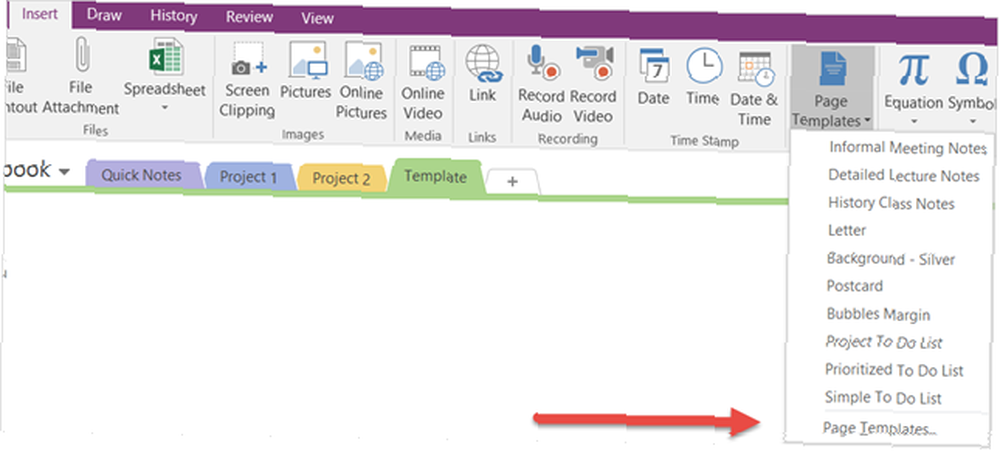
Para versiones anteriores de OneNote, puede navegar a las plantillas comenzando agregando una nueva pestaña a su computadora portátil. Entonces verás Nueva pagina en el lado derecho y cuando hace clic en la flecha, verá un menú desplegable donde puede seleccionar Plantillas de página.
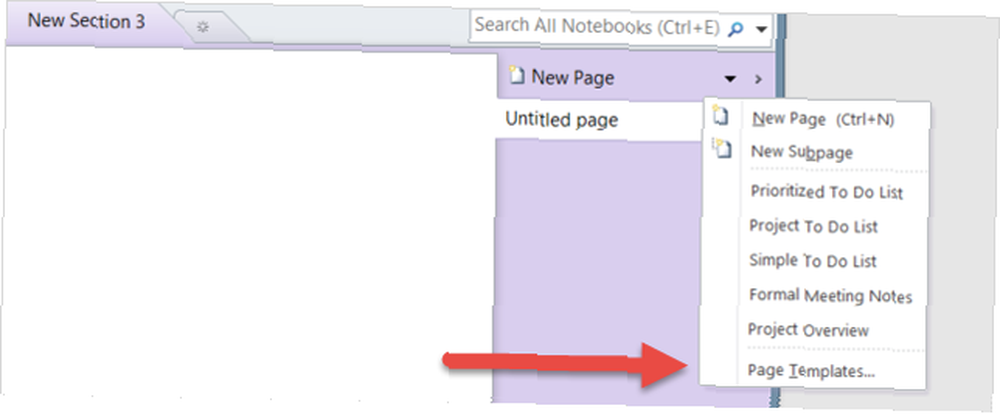
En cualquier caso, se le presentarán plantillas clasificadas por Académico, Blanco, Comercial, Decorativo y Planificadores..
Plantillas de gestión de proyectos en OneNote
1. Plantilla de descripción general del proyecto
Para la gestión de proyectos, la categoría de negocios tiene un buen Descripción del proyecto modelo. Simplemente selecciónelo y aparecerá directamente en su cuaderno. La plantilla está llena de elementos útiles para comenzar y, por supuesto, se pueden personalizar para satisfacer las necesidades de su proyecto. Utilice estas plantillas gratuitas de gestión de proyectos para obtener ideas para personalizar su plantilla.
Su compañía básica y la información del proyecto se ubican convenientemente en la parte superior. Luego, se muestran una descripción, objetivos del proyecto, recursos, procedimientos, cronogramas y otras piezas en listas con viñetas fáciles de leer. Para ingresar sus propios elementos, simplemente elimine el texto de muestra y reemplácelo con el suyo..
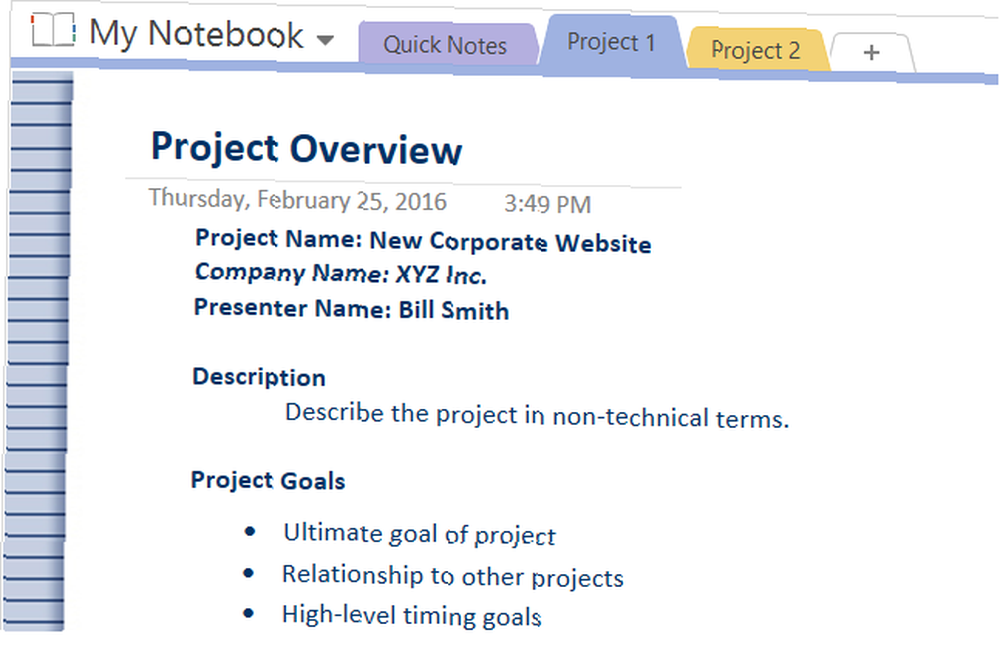
los Descripción del proyecto La plantilla es útil para una visión general bien organizada de todas las piezas del proyecto. Esto no solo puede ayudarlo como gerente de proyecto a ver los elementos de un vistazo rápido, sino que puede ser un documento maravilloso para otros. Puede compartirlo con los miembros del equipo del proyecto, su supervisor o los ejecutivos..
Todos tendrán una buena idea de qué esperar y puede actualizarse regularmente para ajustes y cambios de horario..
2. Plantillas de notas de la reunión
Dentro de la categoría Business, también encontrará varias plantillas de notas de la reunión que son perfectas para tomar notas durante la reunión 12 consejos para tomar mejores notas con Microsoft OneNote 12 consejos para tomar mejores notas con Microsoft OneNote Estos 12 consejos le muestran cómo tomar mejores notas notas en Microsoft OneNote. Hoy en día, la toma de notas digitales se trata tanto de la habilidad como de la herramienta. , utilizando como referencia después y compartiendo con otros como seguimiento. Desde el Notas simples de la reunión plantillas para el Notas formales de la reunión plantilla, cada una tiene un formato un poco diferente con información variable.
Para algo extremadamente básico y útil para reuniones rápidas, hay dos Notas simples de la reunión plantillas para elegir. Simplemente ingrese el título de la reunión y luego baje a la agenda, los asistentes y los elementos de acción.
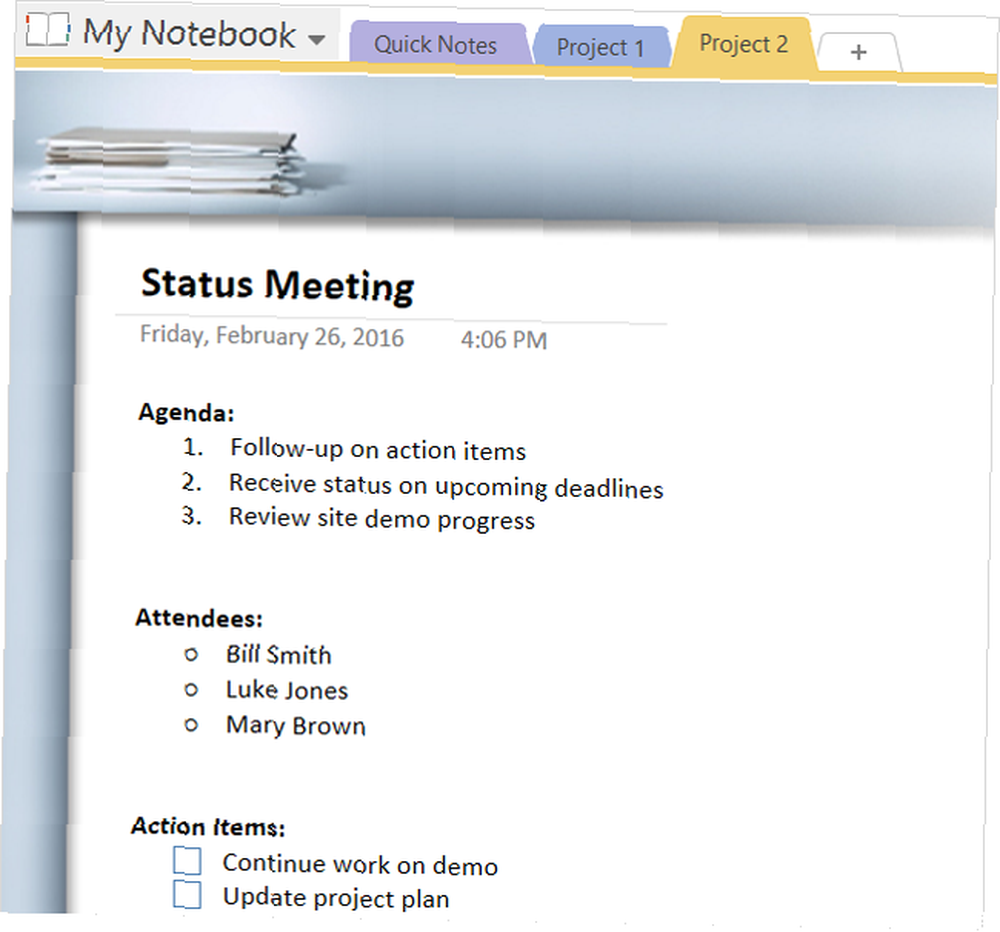
Cuando llegue el momento de actualizar al equipo ejecutivo sobre el proyecto, es posible que prefiera Notas formales de la reunión plantilla para un diseño más oficial y elementos adicionales. Este no solo incluye su agenda y asistentes, sino también aprobaciones, asuntos abiertos, nuevos negocios y una agenda para una reunión de seguimiento.
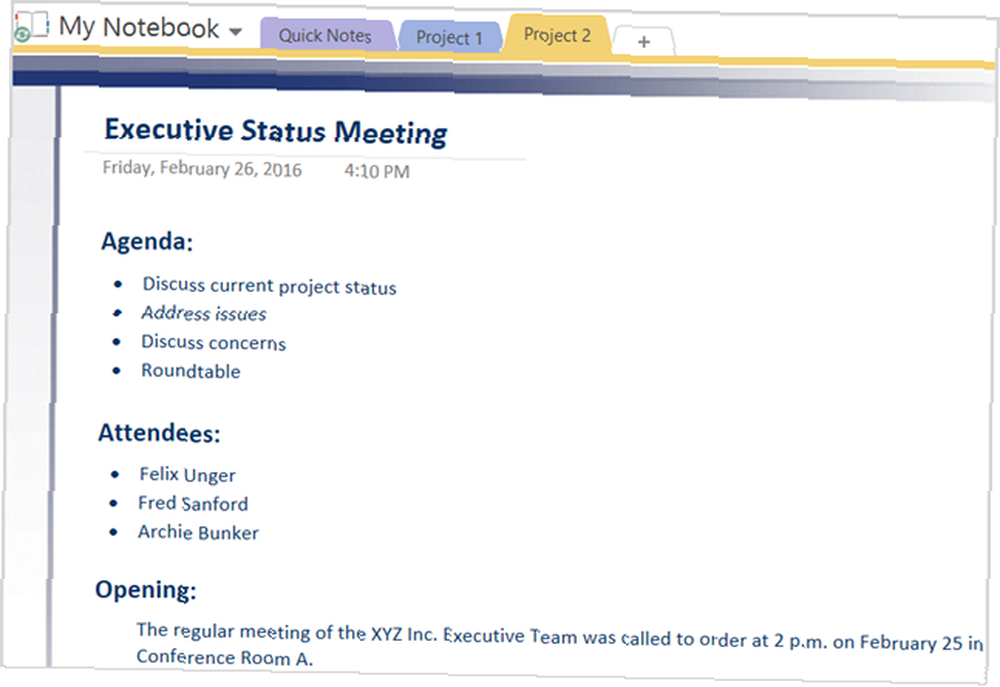
Dependiendo del tipo de reunión que esté organizando o simplemente asista, cada una de estas plantillas mantendrá sus notas bien organizadas y facilitará el seguimiento. Si usted es el organizador, establecer la agenda con anticipación y compartirla con los asistentes garantiza que todos estarán en la misma página. Además, los otros asistentes pueden usarlos para tomar sus propias notas 5 razones por las que debe tomar notas con OneNote Anywhere 5 razones por las que debe tomar notas con OneNote Anywhere Pocas cosas son tan importantes como la capacidad de tomar buenas notas, especialmente para los estudiantes. OneNote es perfecto para notas sobre cursos. Creemos que encontrará que también es excelente para organizar otra información. .
3. Plantillas de listas de tareas
Para enumerar tareas 6 Consejos para usar OneNote como lista de tareas pendientes 6 Consejos para usar OneNote como lista de tareas pendientes ¿Está aprovechando al máximo su lista de tareas pendientes de OneNote? Aplique nuestros consejos para obtener mejores listas de verificación de OneNote. , OneNote proporciona tres tipos de listas de tareas que facilitan la priorización y la organización de elementos. Estos están contenidos en la categoría Planificadores de plantillas de página. los Lista simple de hacer la plantilla es básica con casillas de verificación configuradas y listas para que ingrese sus elementos.
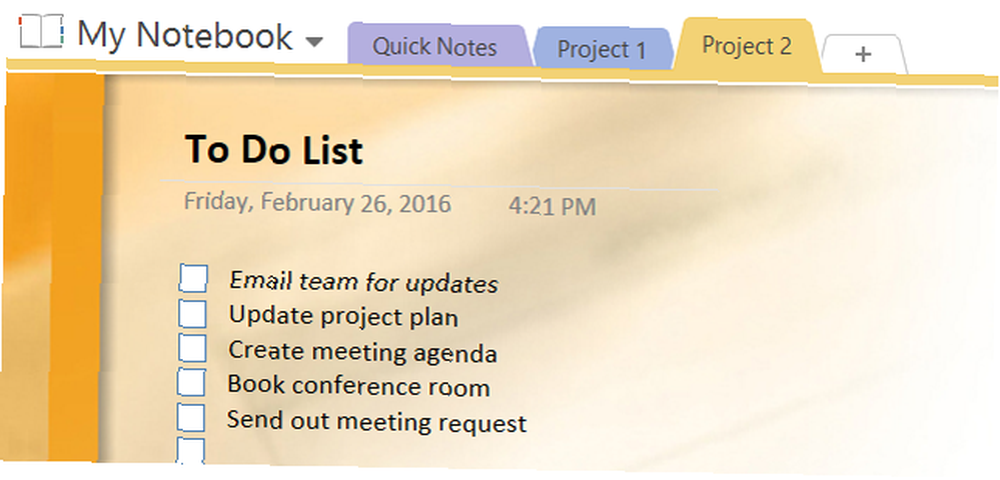
los Lista de tareas priorizadas La plantilla va un poco más allá al permitirle ingresar y organizar tareas basadas en alta, media o baja prioridad. Esto es muy conveniente y este también tiene las casillas de verificación esperando sus entradas de tareas.
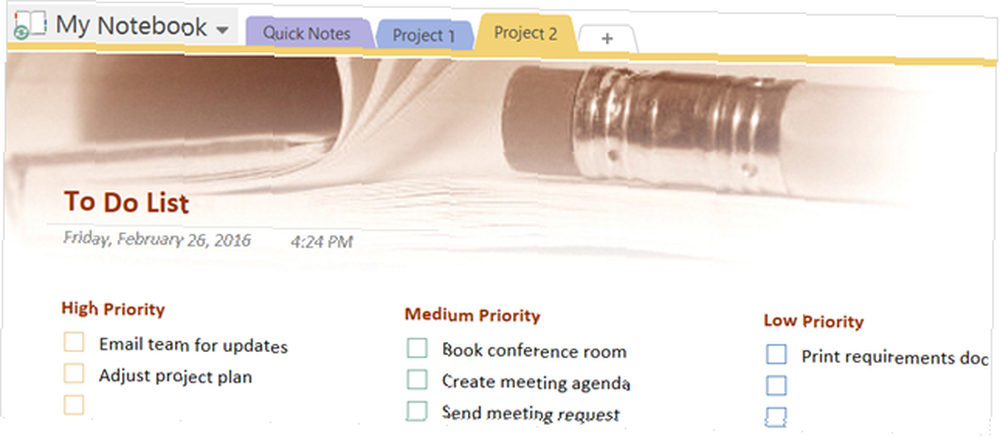
los Proyecto para hacer la lista La plantilla tiene un formato diferente, por proyecto. Y, esta plantilla incluye una sección de notas útiles al lado de cada conjunto de tareas del proyecto. Lo bueno de esta plantilla es que, aunque está organizada por proyecto cuando la abre, siempre puede cambiarla para que esté organizada por recurso o incluso por fecha. Esto le brinda la flexibilidad de organizarlo para que se adapte mejor a sus necesidades..
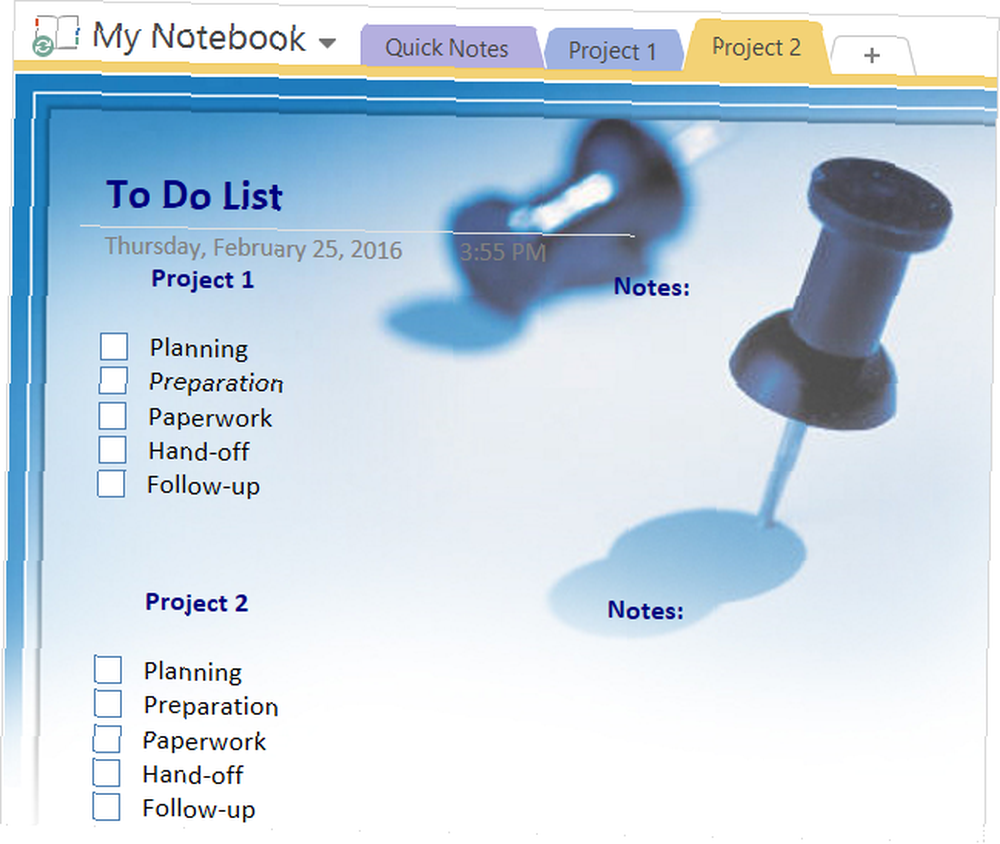
Cómo usar las plantillas de OneNote: todo lo que necesita saber Cómo usar las plantillas de OneNote: todo lo que necesita saber Las plantillas de OneNote son esenciales para una verdadera productividad. Esto es todo lo que necesita saber para editar y crear sus propias plantillas de OneNote. o la lista de tareas priorizadas es importante para cualquier proyecto, grande o pequeño, y estas plantillas pueden ayudarlo a comenzar de manera excelente.
Plantillas externas
Try2Stop.Us tiene un cuaderno de gestión de proyectos que incluye tres secciones. La descripción general del proyecto es similar a la integrada en OneNote. La página de la reunión de estado del proyecto tiene algunos elementos diferentes a las plantillas de notas de la reunión contenidas en OneNote. Finalmente, la lista de horas del proyecto puede ser muy útil para describir las horas que se dedicarán a cada tarea.
En la lista de horas del proyecto, encontrará una tabla básica donde puede ingresar el nombre del proyecto y luego la fecha, la descripción y el número de horas. Esta es una plantilla conveniente si el proyecto en el que está trabajando necesita una separación limpia de horas.
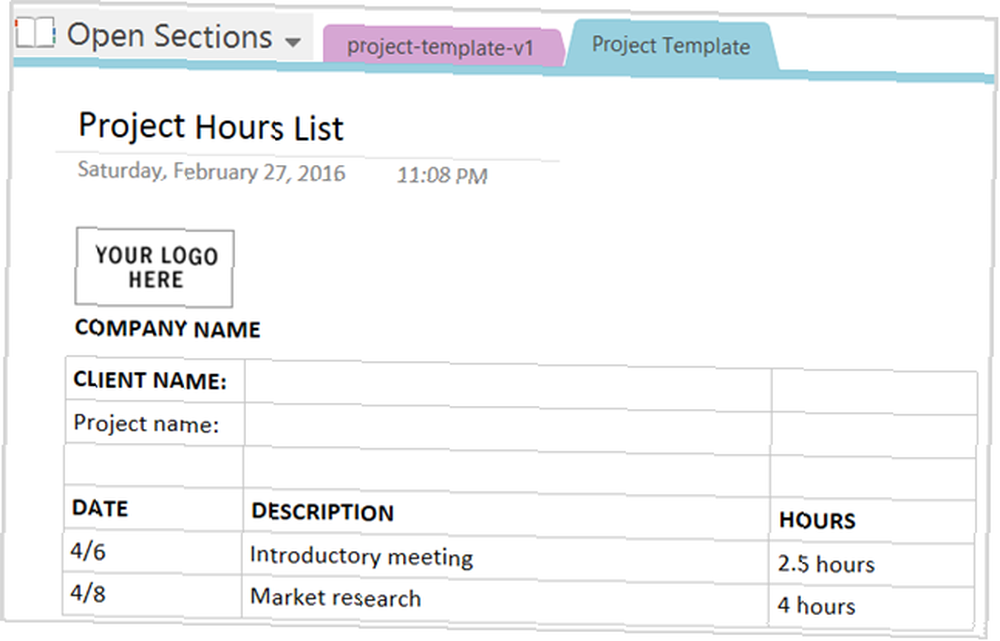
OneNoteGem.com es otro recurso para las plantillas de OneNote, con algunas opciones para ayudar con la gestión de proyectos. Tienen un par de plantillas de horario de trabajo diario y combinan notas y plantillas de listas de tareas. La plantilla de programación diaria puede ser conveniente para ver su día de un vistazo. Para reuniones e incluso para tomarse el tiempo con su equipo de proyecto, planificación de proyectos y otros elementos, esta es una herramienta útil.
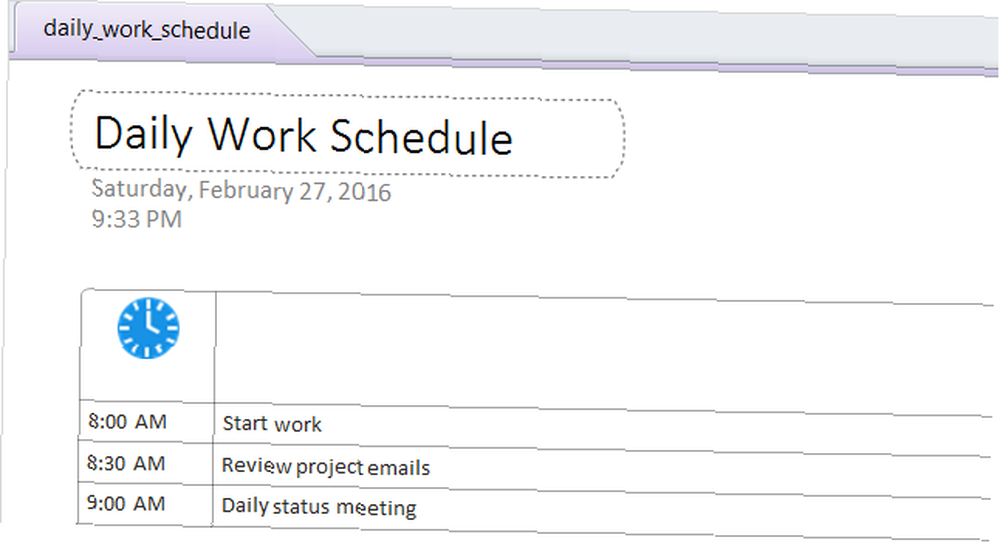
Encontrar plantillas para OneNote no es tan fácil como solía ser. Muchos sitios lo dirigen al sitio web de la plantilla de Microsoft Office, que actualmente no ofrece opciones para OneNote, desafortunadamente. Sin embargo, si no está satisfecho con esas plantillas integradas, estas otras opciones están disponibles. Solo tenga en cuenta que, dependiendo de su versión de OneNote, en comparación con la plantilla que descarga, algunas características pueden no estar disponibles.
Para obtener más sitios excelentes para descargar plantillas de OneNote Los 6 mejores sitios para descargar plantillas de Microsoft OneNote Los 6 mejores sitios para descargar plantillas de Microsoft OneNote Una plantilla de Microsoft OneNote puede ayudarlo a organizar su vida. Tome estas plantillas de OneNote listas para usar de estos sitios web. , mira esta útil lista.
Consejos útiles
1. Reorganizar artículos
Una excelente característica disponible para todas las opciones es que puede reorganizar elementos fácilmente. Simplemente coloque el mouse sobre el elemento que desea mover y verá la flecha de cuatro puntas. Luego, simplemente arrástrelo a su nueva ubicación. Esto funciona para piezas de bloque utilizadas para el diseño, así como elementos individuales como tareas pendientes y elementos de lista.
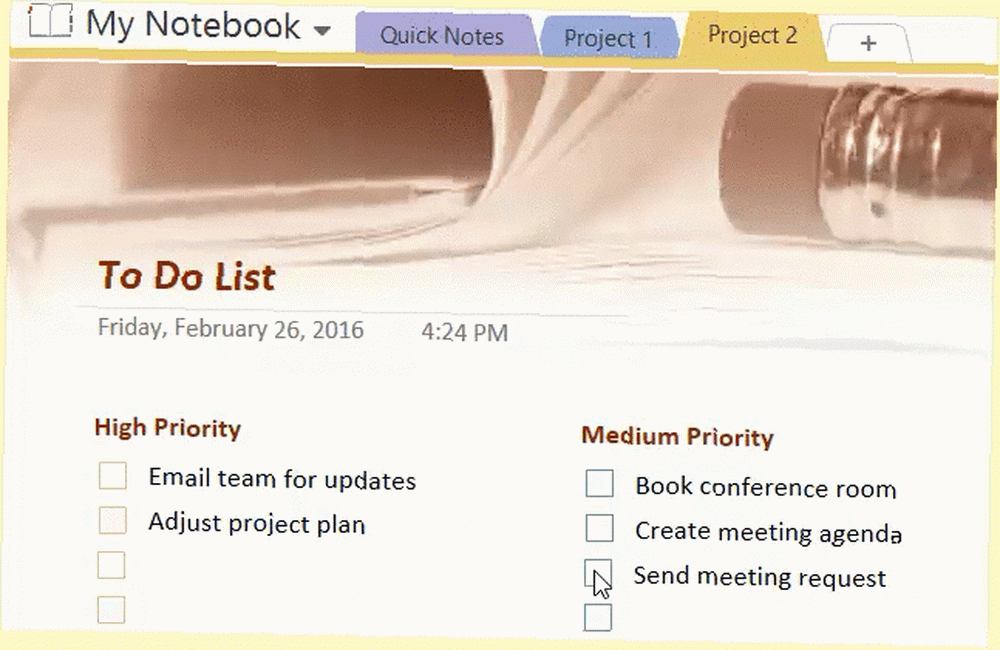
2. Cambiar el tamaño de los bloques
Los bloques que se usan para organizar el diseño no solo se pueden mover, sino que se pueden cambiar de tamaño para que aproveche al máximo las plantillas. Simplemente seleccione el bloque y en la esquina superior derecha verá pequeñas flechas. Simplemente toque y arrastre hacia la derecha o hacia la izquierda para cambiar el tamaño.
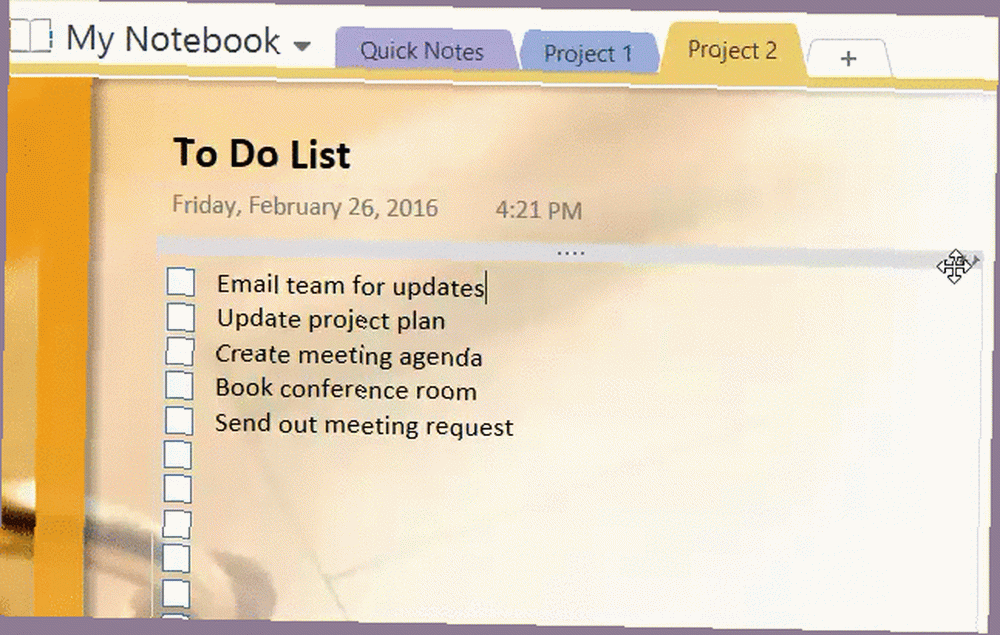
3. Formato básico
Para cambiar rápidamente el tamaño de fuente o el color de todo el texto, simplemente coloque el mouse sobre la sección principal hasta que vea la flecha de cuatro puntas y haga clic para seleccionarla. Luego puede hacer clic Casa en la navegación superior o haga clic derecho para hacer sus ajustes. Esta también es una manera fácil de agregar casillas de verificación o estrellas a sus elementos o incluso cambiar el estilo.
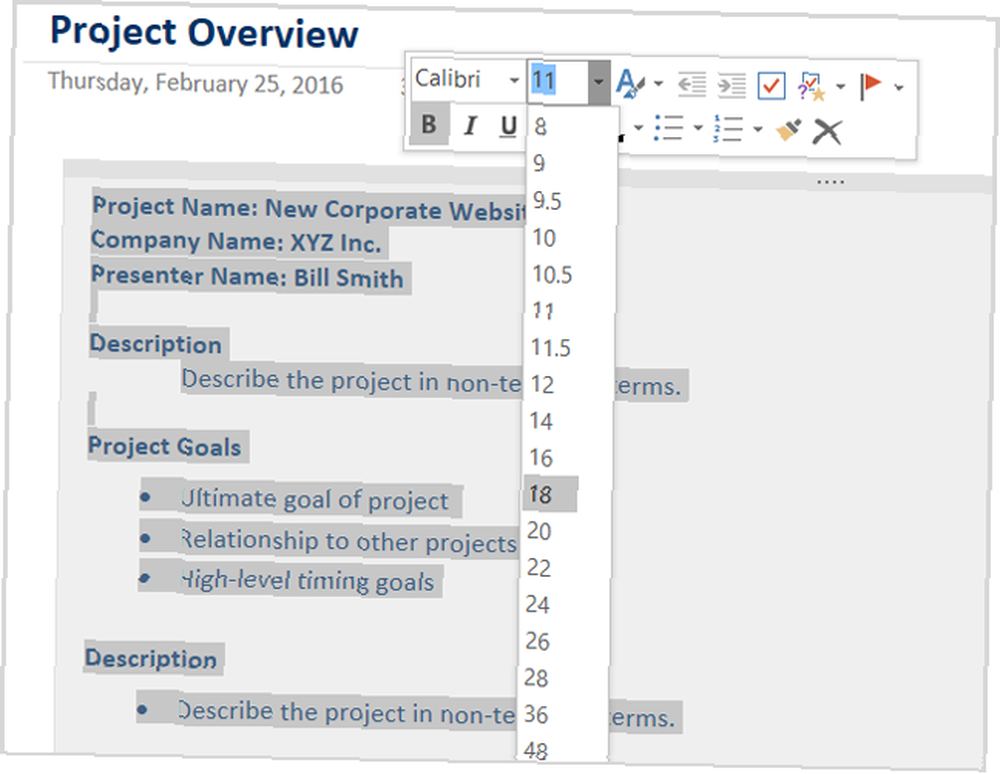
4. Guardar plantillas personalizadas
Si ha comenzado con una de estas plantillas integradas, le ha realizado muchos cambios y desea continuar usándola en el futuro, puede guardarla fácilmente. Tal vez haya agregado el logotipo de su empresa, el cambio de tamaño de los bloques y el formato del texto para obtener el formato que desea. No dejes que ese duro trabajo se desperdicie; guárdelo como plantilla para uso futuro.
Para guardar su nueva plantilla, seleccione Ver desde la navegación superior y luego Tamaño de papel. Esto abrirá el panel Tamaño del papel. En la parte inferior de ese panel, haga clic en Guardar página actual como plantilla. Luego asigne un nombre a su plantilla y seleccione si debe ser o no su plantilla de página predeterminada en la sección actual.
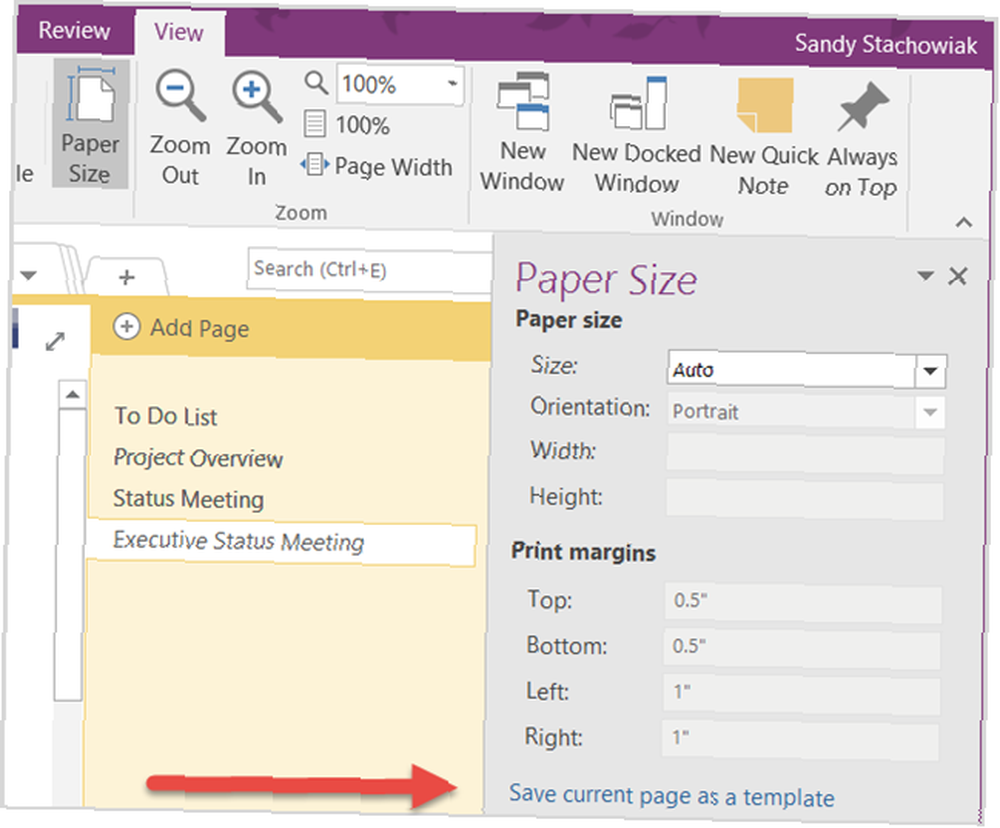
Cuando sea hora de usar su plantilla guardada, realice los mismos pasos que anteriormente para acceder a las plantillas integradas dependiendo de su versión de OneNote. Entonces debería ver una categoría adicional llamada Mis plantillas. Seleccione la flecha al lado y elija la que desea usar.
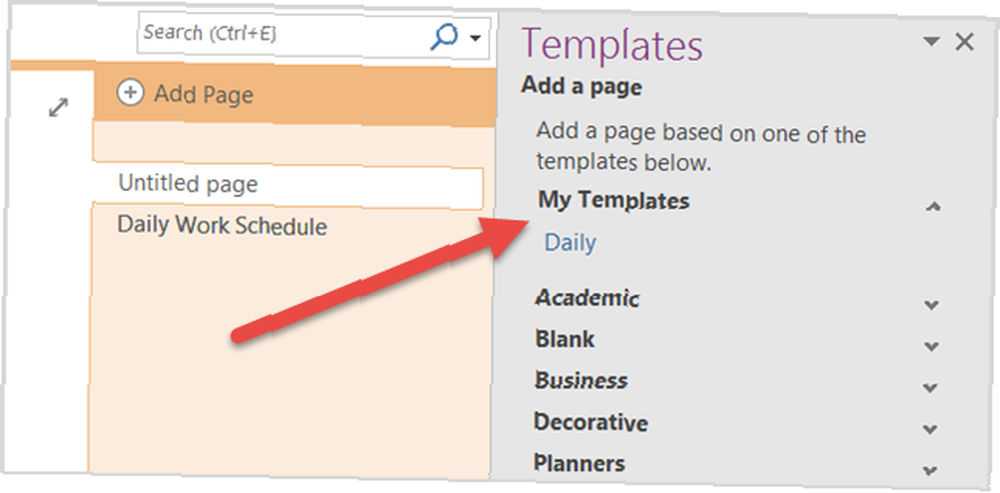
¿Cómo utiliza OneNote para sus proyectos??
Las plantillas son solo una de las muchas características infravaloradas de OneNote 7 Características poco conocidas de OneNote que te encantarán 7 Características poco conocidas de OneNote que te encantarán OneNote es 100% gratuito y está repleto de características avanzadas. Veamos algunos de los que te has perdido. Si aún no está usando OneNote, estos pueden convencerlo. . ¿Qué plantillas de OneNote encuentra más útiles para ayudarlo como gerente de proyectos? ¿Sin qué otra característica no podrías vivir? Por favor comparta sus pensamientos y sugerencias en los comentarios a continuación!











